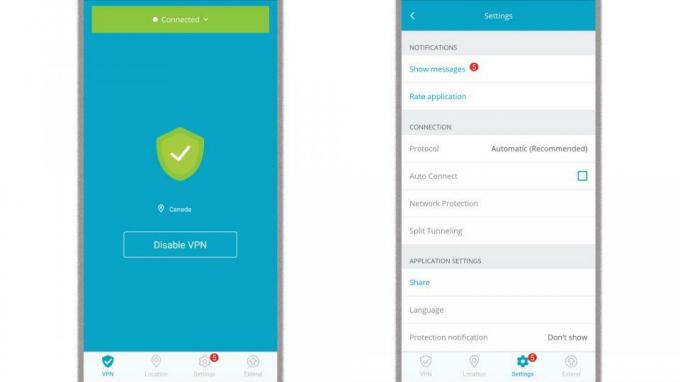Bagaimana cara memperbaiki masalah Bluetooth di Galaxy A50?
Panduan Pemecahan Masalah / / August 05, 2021
Ini bukan hanya masalah Galaxy A50. Jenis masalah konektivitas ini biasanya ditemukan di setiap perangkat android ketiga. Apakah Anda memiliki perangkat Android atau Galaxy A50 dan menghadapi masalah yang sama di mana Galaxy A50 Anda tidak dapat terhubung ke aksesori Bluetooth atau terkadang terhubung tetapi terputus dalam beberapa saat. Dalam tutorial singkat ini, kita akan membahas cara memperbaiki masalah Bluetooth di Galaxy A50.
Teknologi Bluetooth bukanlah hal baru. Bosan dengan kabel dan perangkat yang dijalin dgn tali, kami dengan cepat melompat pada kemungkinan perangkat yang melepaskan kabel dan bekerja secara nirkabel. Tetapi setiap teknologi memiliki kekurangan dan Bluetooth mungkin memiliki beberapa masalah yang dapat diselesaikan dengan mudah juga. Jika ponsel Android Anda tidak dapat terhubung atau disandingkan dengan Bluetooth dan Anda mencari solusi untuk memperbaikinya, maka hari ini, kami akan berbagi dengan Anda panduan lengkap yang merinci semua yang perlu Anda ketahui untuk mengaktifkan dan menjalankan Bluetooth sekali lagi secepat bisa jadi.

Daftar Isi
-
1 Perbaiki masalah Bluetooth di Galaxy A50
- 1.1 Segarkan koneksi Bluetooth
- 1.2 Mulai ulang perangkat Galaxy dan Bluetooth
- 1.3 Periksa kesalahan
- 1.4 Hapus semua perangkat Bluetooth yang dipasangkan
- 1.5 Atur Ulang Pengaturan Jaringan
- 1.6 Hapus Cache dari Mode Pemulihan
- 1.7 Perbarui ke Perangkat Lunak Terbaru
- 1.8 Pecahkan masalah aplikasi Bluetooth
- 1.9 Setel ulang preferensi aplikasi
- 1.10 Pecahkan masalah aplikasi dalam Mode Aman
- 1.11 Reset Pabrik
- 2 Kesimpulan
Perbaiki masalah Bluetooth di Galaxy A50
Segarkan koneksi Bluetooth
Mengalihkan koneksi Bluetooth sering kali merupakan cara efektif untuk memperbaiki sebagian besar masalah terkait Bluetooth. Itu bisa akurat jika perangkat Bluetooth tampaknya mengalami masalah saat memasangkan dengan gadget lain. Jika headset Anda sebelumnya terhubung ke Galaxy A50 dan saat ini mengalami masalah dalam membuat koneksi, pastikan Anda mengubah kinerja Bluetooth di kedua perangkat. Beberapa perangkat Bluetooth mungkin perlu dimulai ulang untuk menyegarkan koneksi sehingga Anda dapat melakukannya. Untuk Samsung Beberapa perangkat Bluetooth mungkin perlu direstart untuk menyegarkan koneksi sehingga Anda ingin melakukannya., Hanya tarik bilah pengenal di bagian atas dan klik Bluetooth di luar sana.
Mulai ulang perangkat Galaxy dan Bluetooth
Cukup ikuti langkah-langkah sederhana untuk me-reboot perangkat Bluetooth Anda:
- Tekan dan tahan tombol daya untuk mematikan perangkat Bluetooth.
- Kemudian lagi, tekan dan tahan tombol daya untuk MENGAKTIFKAN perangkat Bluetooth.
Nah, saya rasa Anda sudah tahu cara memulai ulang ponsel Anda. Jadi cukup restart perangkat dan lihat apakah itu menyelesaikan masalah atau tidak. Memulai ulang perangkat selalu merupakan solusi terbaik untuk masalah apa pun. Tidak hanya Galaxy tetapi ini berlaku untuk setiap perangkat elektronik. Saya biasa memberi tahu ibu saya untuk memulai ulang perangkatnya jika dia menghadapi masalah dengan ponsel cerdasnya.
Nah, jika Anda masih perlu tahu cara memulai ulang, ini dia: Tekan tombol daya ponsel Anda. Di layar, ketuk Mulai Ulang.
Cara reboot lainnya adalah sebagai berikut:
- Tekan dan tahan tombol Volume Turun.
- Sambil menahannya, tekan dan tahan tombol Daya.
- Tahan tombol selama 10 detik, itu akan dimulai ulang secara otomatis.
Jika ini tidak berhasil, lanjutkan ke metode selanjutnya.
Mem-boot ulang perangkat Anda secara teratur setidaknya sekali setiap minggu dapat bermanfaat. Jika Anda cenderung melupakan banyak hal, kami sarankan Anda mengonfigurasi ponsel untuk melakukan booting ulang sendiri. Anda dapat menjadwalkannya untuk melakukan tugas ini dengan melakukan langkah-langkah berikut:
- Buka aplikasi Pengaturan.
- Ketuk Perawatan Perangkat.
- Ketuk 3 titik di bagian atas.
- Pilih Mulai ulang otomatis.
Periksa kesalahan
Terkadang, masalah Bluetooth dapat menampilkan kode atau pesan kesalahan tertentu. Jika ada kesalahan tertentu pada ponsel Anda setiap kali Bluetooth berhenti bekerja, pastikan untuk mencatatnya dan lihat apakah ada solusi online yang tersedia untuk itu. Kode atau pesan kesalahan terkadang menjadi kunci untuk memecahkan masalah. Jika kode yang Anda dapatkan adalah umum, mungkin ada pengguna lain yang memposting solusi untuk itu.
Hapus semua perangkat Bluetooth yang dipasangkan
Hapus pasangan Bluetooth pada Galaxy Note10 Anda:
- Buka aplikasi Pengaturan.
- Ketuk Koneksi.
- Ketuk Bluetooth.
- Di bawah bagian Perangkat yang dipasangkan, ketuk ikon Roda Gigi untuk pasangan tertentu.
- Ketuk lepas sambungan.
Pastikan untuk menghapus semua perangkat yang dipasangkan menggunakan langkah-langkah di atas.
Atur Ulang Pengaturan Jaringan
- Buka Pengaturan dari menu Quick Nav atau peluncur.
- Gulir ke bawah dan ketuk Manajemen umum.
- Kemudian ketuk Atur Ulang.
- Terakhir, ketuk Atur ulang pengaturan jaringan.
- Kemudian ketuk Atur ulang pengaturan.
- Konfirmasikan dengan kata sandi layar kunci Anda saat diminta.
Hapus Cache dari Mode Pemulihan
Jika Anda tidak tahu apa itu pemulihan, hal pertama yang dijalankan bootloader adalah pemulihan. Recovery Mode mengacu pada partisi khusus yang dapat di-boot, yang berisi aplikasi pemulihan yang diinstal di dalamnya. Dan Anda dapat memperbaiki beberapa masalah dengan telepon Anda. Ikuti langkah-langkah untuk menghapus cache dari mode pemulihan:
- Matikan telepon Anda.
- Setelah dimatikan. Tekan dan tahan tombol daya / Bixby dan volume turun secara bersamaan hingga logo Android muncul.
- Saat logo Android hijau ditampilkan, lepaskan kedua tombol.
- Menu layar Pemulihan sekarang akan muncul
- Gunakan tombol Volume untuk pergi ke Wipe Cache Partition lalu tekan tombol Power untuk mengonfirmasi pilihan.
- Tunggu hingga perangkat Anda menghapus semua cache atau data sementara dari partisi sistem.
- Tekan lagi tombol Daya untuk mem-boot ulang perangkat.
Ini menghapus semua data sementara dari perangkat. Dan kemudian berfungsi seperti baru.
Perbarui ke Perangkat Lunak Terbaru
- Buka Pengaturan dari menu Quick Nav atau peluncur.
- Buka tab Lainnya, lalu ketuk Tentang perangkat.
- Ketuk Pembaruan perangkat lunak.
- Jika pembaruan sistem tersedia, Anda akan melihat opsi di layar. Ketuk Unduh dan Pasang.
- Jika sistem Anda sudah diperbarui, Anda akan melihat pesan yang menyatakan bahwa sistem sudah mutakhir.
Itu semuanya. Anda telah berhasil memeriksa pembaruan sistem pada Samsung Galaxy A50 Anda.
Berikut adalah beberapa hal yang perlu diperhatikan saat memperbarui Samsung Galaxy A50 atau perangkat apa pun:
- Perangkat Anda harus terhubung ke internet.
- Perangkat Anda harus memiliki cukup ruang untuk mengunduh pembaruan.
- Perangkat Anda harus memiliki cukup daya, lebih dari 50% untuk menginstal pembaruan.
Pecahkan masalah aplikasi Bluetooth
Tutup paksa aplikasi Bluetooth
- Buka aplikasi Pengaturan.
- Tap Aplikasi.
- Ketuk ikon Pengaturan lainnya (ikon tiga titik, kanan atas).
- Ketuk Tampilkan aplikasi sistem.
- Temukan dan ketuk aplikasi Bluetooth.
- Tap Paksa Berhenti.
Hapus cache aplikasi
Jika metode di atas tidak membantu, tindak lanjuti dengan membersihkan cache aplikasi. Begini caranya:
- Buka layar Beranda.
- Ketuk ikon Aplikasi.
- Buka aplikasi Pengaturan.
- Tap Aplikasi.
- Jika Anda mencari sistem atau aplikasi default, ketuk Pengaturan lainnya di kanan atas (ikon tiga titik).
- Pilih Tampilkan aplikasi sistem.
- Temukan dan ketuk aplikasi yang sesuai.
- Tap Penyimpanan.
- Ketuk tombol Hapus Cache.
- Nyalakan ulang perangkat dan periksa masalahnya.
Setel ulang preferensi aplikasi
- Buka aplikasi Pengaturan.
- Tap Aplikasi.
- Ketuk Pengaturan lainnya di kanan atas (ikon tiga titik).
- Pilih Reset preferensi aplikasi.
- Mulai ulang Galaxy Anda dan periksa masalahnya.
Pecahkan masalah aplikasi dalam Mode Aman
Jika Anda tidak tahu apa itu mode aman, dalam mode aman, sistem untuk sementara menonaktifkan semua aplikasi pihak ketiga yang Anda pasang di perangkat. Dengan melakukan ini, kami dapat mengetahui aplikasi mana yang mengalami masalah. Ikuti langkah di bawah untuk mengaktifkan Safe Mode:
- Matikan perangkat.
- Tekan dan tahan tombol Daya perangkat Anda hingga layar nama model.
- Saat logo SAMSUNG muncul di layar, lepaskan tombol Daya.
- Segera setelah melepaskan tombol Daya, tekan dan tahan tombol Volume turun.
- Terus tahan tombol Volume turun hingga perangkat selesai memulai ulang.
- Mode aman akan ditampilkan di sudut kiri bawah layar.
- Lepaskan tombol Volume turun saat Anda melihat Safe Mode.
Setelah mengetahui aplikasi yang menyebabkan masalah, ikuti langkah-langkah di bawah ini untuk menghapus instalannya (jika diperlukan):
- Buka Pengaturan dari Peluncur.
- Ketuk Aplikasi.
- Ketuk Lihat Semua Aplikasi.
- Ketuk aplikasi yang ingin Anda copot pemasangannya
- Ketuk Copot Pemasangan.
- Ketuk Oke untuk mengonfirmasi.
Reset Pabrik
Penolakan
Reset pabrik akan menghapus semuanya, jadi Anda ingin memastikan bahwa Anda membuat salinan data Anda seperti foto, video, dokumen, teks, dll. sebelumnya.
Dari menu Pengaturan:
- Buka Pengaturan dari peluncur.
- Gulir ke dan ketuk Manajemen umum.
- Ketuk Reset.
- Pilih Reset data pabrik.
- Ketuk Reset untuk melanjutkan.
- Ketuk Hapus Semua untuk mengonfirmasi tindakan.
Dari Pemulihan:
- Matikan telepon Anda.
- Setelah dimatikan. Tekan dan tahan tombol daya / Bixby dan volume turun secara bersamaan hingga logo Android muncul.
- Saat logo Android hijau ditampilkan, lepaskan kedua tombol.
- Menu layar Pemulihan sekarang akan muncul
- Gunakan tombol Kecilkan Volume hingga Anda menyorot 'Wipe data / factory reset.'
- Tekan tombol Daya untuk memilih 'Wipe data / factory reset.'
- Gunakan Volume Turun untuk menyorot Ya.
- Tekan tombol Daya untuk mengonfirmasi tindakan untuk menghapus data ponsel Anda.
Kesimpulan
Itu dia, ini adalah cara termudah untuk Memperbaiki masalah Bluetooth di Galaxy A50. Ikuti mereka dengan cermat untuk mendapatkan manfaat fitur di Galaxy A50 Anda. Apakah Anda menghadapi masalah dan masalah dengan Galaxy A50 Anda? Maka tidak ada yang perlu dikhawatirkan, kami memiliki artikel yang didedikasikan untuk masalah dan panduan Galaxy A50. Ini dia Panduan Mengatasi Masalah Galaxy A50. Meskipun jarang terjadi, beberapa kasus masalah pada perangkat Samsung Galaxy mungkin memiliki perangkat keras yang buruk sebagai asalnya. Jika reset pabrik tidak akan membantu dalam memperbaiki masalah Anda, kunjungi toko Samsung lokal Anda atau Pusat servis sehingga teknisi Samsung yang berkualifikasi dapat memeriksa perangkat kerasnya. Jika perlu, mereka dapat mengirimkannya untuk diperbaiki atau diganti.
Apakah Anda memiliki Perangkat Galaxy, atau perangkat Android apa pun dan membutuhkan jenis tutorial sederhana ini? Kemudian ikuti terus Tips & Trik Android dari GetDroidTips kolom karena banyak tutorial sederhana untuk Galaxy akan segera hadir.
Jika Anda memiliki pertanyaan tentang ini, bagian komentar selalu tersedia untuk Anda.
Panduan Mengatasi Masalah Galaxy A50
- Data Seluler terus terputus: Perbaiki Samsung Galaxy A50
- Cara Memperbaiki Reboot atau Shutdown Acak pada Galaxy A50
- Masalah Layar Sentuh atau Tidak Berfungsi pada Galaxy A50: Perbaiki
- Perbaiki Masalah Mikrofon di Galaxy A50: Tidak berfungsi atau Mendengar Suara / Suara
- Layar Sering Berkedip di Galaxy A50? Bagaimana cara memperbaiki?
- Cara Memperbaiki Jika Pemindai Sidik Jari tidak berfungsi atau Tidak Mendeteksi di Galaxy A50
- Bagaimana Cara Memperbaiki Tidak Ada Masalah Suara di Galaxy A50?
- Bagaimana cara Memperbaiki jika Layar Sentuh tidak berfungsi pada Galaxy A50?
Hai, saya Shekhar Vaidya, seorang blogger, pelajar yang mempelajari Ilmu Komputer dan pemrograman.